なにやらマニアックなキーボードを使わせていただくことになりました。
それがKwumsy K3 タッチ拡張スクリーン キーボードという、モニターとUSBハブとキーボードが一体化した変態的なガジェットです。

私は自宅で作業をするときはシングルモニターなのですが、時々もう一つモニターがあれば便利だと感じるときがあります。
とはいえモニターを置くスペースがないから追加のモニターを設置する気になれないのです。
しかし、Kwumsy K3 タッチ拡張スクリーン キーボードはモニターが付いていることで合理的にサブモニターが使えるから、ただのキーボードを使うよりも快適な作業ができます。
キーボードはメカニカルなのでタイピングしやすいし、モニターのサイズは横長の13インチだから意外と大きい。
加えてUSBハブがあるおかげでPCのUSBポートを拡張することもできる。
まさに至れり尽くせりなキーボードです。
そんなKwumsy K3をメーカー様から借りて2週間ほど使ってみたレビューをしていきます。
少し変わったキーボードを使ってみたい方や、作業効率を高めたい方はチェックしてみてください。
Kwumsy K3の詳細はこちら
本記事はメーカー様より貸出機を受けて作成しています。
Kwumsy K3の特徴
キーボードとモニターとUSBハブが一体化している
Kwumsy K3 タッチ拡張スクリーン キーボードはキーボードとモニターとUSBハブが一体化している並外れたガジェットです。
フルHDでタッチパネルを搭載した13インチのIPS液晶となっています。

普通のキーボードを購入したら付いてこないであろうケーブルがたくさん付いています。
これらはデスクトップPCに繋いだり、USB-Cでノートパソコンやスマホに繋げたり、様々な機種と接続するためのケーブルとなっています。
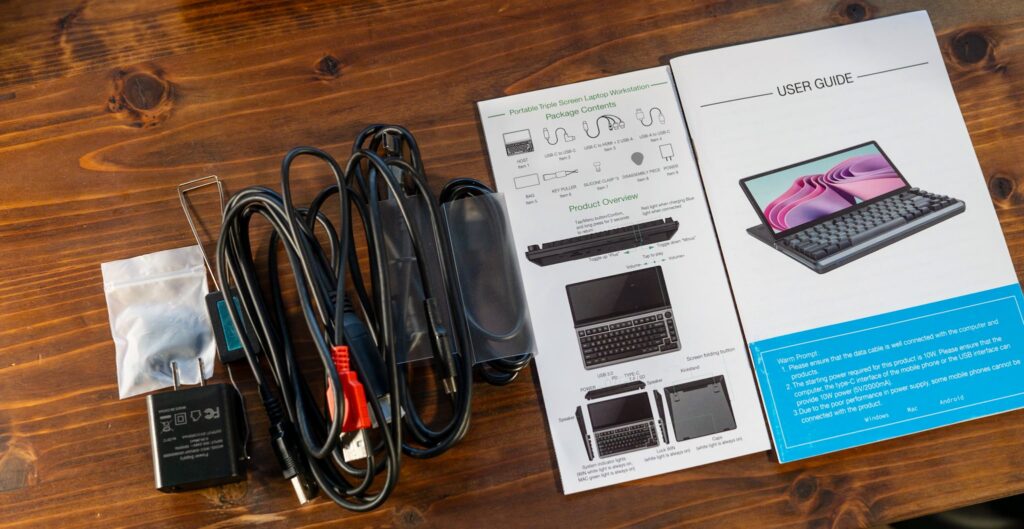
さらに、後ろ側にUSBポートが搭載。
SDカードを入れることもできるので、これだけでUSBハブの役割も担っています。

面白いことに、M.2 SSDスロットも付いています。
SSDは別売りですが、取り付けることで接続したデバイスの追加ストレージとして使えます。

モニター部分にはカバーも付けれるので、使わないときや持ち運ぶときも安全です。

モニターは左側にあるボタンを押しながら90度まで角度調整できます。
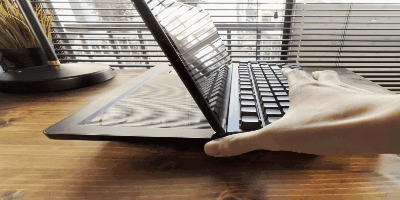
スマホやスイッチに繋いで使うこともできる
USB-Cケーブルで繋げば、Galaxy S22のようにモニター出力に対応したスマホに接続が可能です。
ただ、1920×720という解像度なので、機種によってはフルスクリーンで表示できないかもしれません。

Nintendo Switchはフルスクリーン表示できますが、少し横長な画面という印象です。
一応スピーカーも搭載しているので、普通に遊べますね。

いずれもUSB-Cケーブル一本で繋ぐことができるので楽です。
ちなみに、充電器のケーブルをKwumsy K3のUSB PDポートに接続しておけば、接続したスマホやスイッチを充電しながら使うことができますよ。

自由にカスタマイズ可能なメカニカルキーボード搭載
Kwumsy K3 タッチ拡張スクリーン キーボードはホットスワップ対応のメカニカルキーボードとなっており、黄軸を搭載しています。
ホットスワップ対応だと好きなキースイッチに付け替えることができるので、自分好みにカスタマイズできます。
黄軸は軽いキータッチで入力しやすく、主にゲーミングキーボードに採用されやすいキースイッチです。


キーボードは角度をつけることも可能だからタイピングしやすいです。

配列はUS配列で、右上に音量調節ができるノブが付いています。
見た目はWindowsの配列ですが、Mac配列にも対応しているので安心してください、

今回は貸出機なのでカスタマイズは控えていますが、好きなキースイッチに付け替えて使えるのはキーボード好きなら嬉しいですね。
Kwumsy K3の詳細はこちら
Kwumsy K3を使った感想
サブのモニターとして使いやすい

シンプルにサブモニターとして使いやすいです。
モニターのサイズは大きくないですが、サブとして使うなら支障はないです。
常にメモ帳を表示させたり、タスクやスケジュールを確認したり、ちょっとしたことを確認するのに最適なサイズと言えます。

タッチパネル搭載なので、ズームやピンチアウトをスマホ感覚で操作できるのも地味に便利。
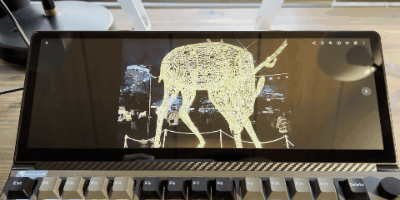
お気に入りの使い方は、ディスプレイにYoutube Musicを表示させて音楽を流しながら作業したり、メインモニターとして使ってテキスト作成したり。
使い方次第で便利に使えるサブモニターとして活躍しやすいでしょう。

UMPCとの相性が良い

GPD WIN MiniのようなミニマムサイズのPCと組み合わせると作業が捗ります。
例えば、下記のようなメリットがあります。
- 画面が小さいUMPCのメインモニターとして使える
- ハブ機能を活かして、簡易的なデスクトップPCのように使える
- 狭い場所でも使いやすい
GPD WIN Miniは7インチなので作業するには小さい画面サイズですが、Kwumsy K3に繋げば使いやすい画面サイズになります。
USBハブがあるので、インターフェースが少ないGPD WIN Miniの使い勝手を上げることもできるのは大きなメリットですね。
それに、UMPCは一般的なノートパソコンよりも小さくて邪魔にならないので、本体が大きいK3と使っても省スペースで使えます。

UMPCじゃなくても、ミニPCやMac Miniの専用モニターとして使うのも面白そうだと思いました。
メカニカルキーボードの使い勝手は良いが、好みは分かれそう

メカニカルキーボードは思ったより使いやすく、タイピングしやすいですね。
デフォルトだとYellow Switchを搭載しており、軽快で静穏性のある打鍵感が面白いです。
キースイッチは交換できるので、自分が使いたいものに変えられるというカスタマイズ性もあります。
あと、英語配列なので個人的には使いやすいですが、人によっては使いづらいと感じるかもしれません。
例えば、日本語配列のノートパソコンに繋いで使うと配列がごちゃごちゃするし、英語配列に慣れていない方だと最初は慣れないでしょう。

とはいえ対策できないことはないです。
Windowsのノートパソコンが日本語配列なら、ULE4JISというソフトをインストールすることで一時的にPCをUS配列にして使うことができます。
本来なら日本語と英語配列の切り替えには再起動が必要ですが、ULE4JISならソフトを立ち上げている間はUS配列にできるので非常に便利ですよ。
日本語配列のノートパソコンを使っているけど、英語配列の外付けキーボードを使いたい方には必須のソフトです。
本体が大きいので持ち運びは難しい

キーボードにモニターが付いているので利便性は高いものの、携帯性は微妙です。
あくまでメインPCのキーボード兼サブモニターとして使うのに適しているでしょう。

基本的にデスクでPC作業をする方に向いているデバイスなので、ノートパソコンを持ち運んで作業することが多い方だと出番は少ないかもしれません。
デスクに配置するとしても、それなりにスペースを取るので本体の大きさを許容できるかが大事になってくるでしょう。
デメリットはキーボードを買い換えるハードルが上がること

私のように、キーボードを頻繁に買い換える方にとっては相性が悪いかもしれません。
なぜなら、サブモニターとして使えるキーボードを手放すのはなかなかハードルが高いことだからです。
キーボードだけならまだしも、サブモニターを失くすことで作業効率の低下や、これまでの環境を変えることになるんですよね。
それに、Kwumsy K3の価格は少々お高い。
そのため、キーボードを頻繁に買い換えない方に向いているでしょう。
Kwumsy K3が向いている人
- 自分好みにカスタマイズできるメカニカルキーボードが好き
- サブモニターを置けるスペースが無いので、小さいディスプレイを使いたい
- USBハブ付きのモニターが欲しい
- モニターとキーボードが一体化しているガジェットを求めている
Kwumsy K3は奇抜なガジェットだが、使っていて楽しい

Kwumsy K3 タッチ拡張スクリーン キーボードは、モニターとUSBハブとメカニカルキーボードを搭載した変態的なガジェットですが、実用性は高いと言えます。
ノートパソコンに繋いでサブモニターとして使えたり、USBを拡張したり、作業効率を上げてくれること間違いなしです。
Kwumsy K3の購入はこちら
30日返品保証付き!


